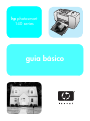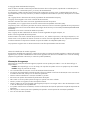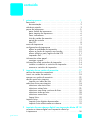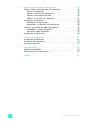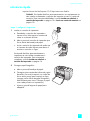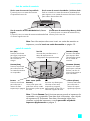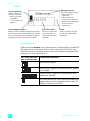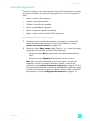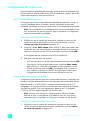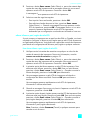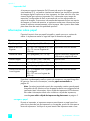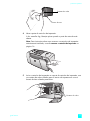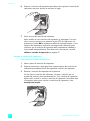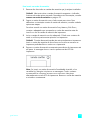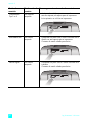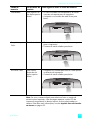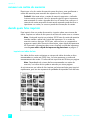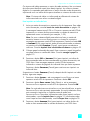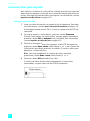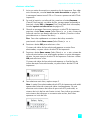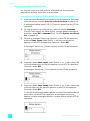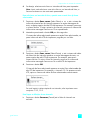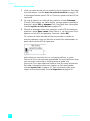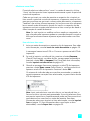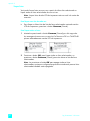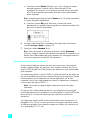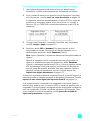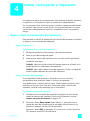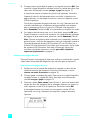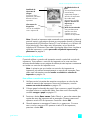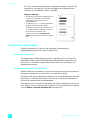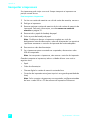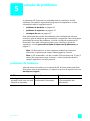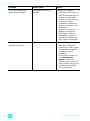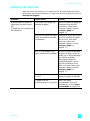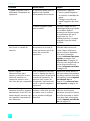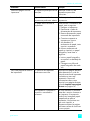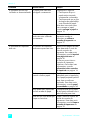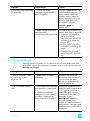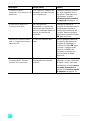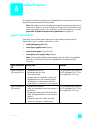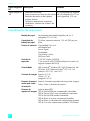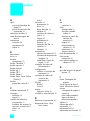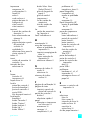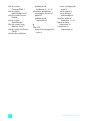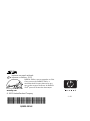HP Photosmart 140 Printer series Guia de usuario
- Tipo
- Guia de usuario

guia básico
hp photosmart
140 series

© Copyright 2003 Hewlett-Packard Company
Todos os direitos reservados. Nenhuma parte deste documento deve ser fotocopiada, reproduzida ou traduzida para um
outro idioma sem o consentimento prévio, por escrito, da Hewlett-Packard.
As informações contidas neste documento estão sujeitas a alterações sem aviso prévio. A Hewlett-Packard não deve ser
responsabilizada por erros aqui contidos ou por danos conseqüentes relacionados ao suprimento, desempenho ou uso deste
material.
HP, o logotipo da HP e Photosmart são marcas proprietárias da Hewlett-Packard Company.
O logotipo Secure Digital é uma marca comercial da SD Association.
Microsoft e Windows são marcas comerciais registradas da Microsoft Corporation.
CompactFlash, CF e o logotipo da CF são marcas comerciais da CompactFlash Association (CFA).
Sony Memory Stick e Sony Memory Stick Duo são marcas comerciais e marcas comerciais registradas da Sony Corporation.
MultiMediaCard é marca comercial da Infineon Technologies AG of Germany e é licenciada pela MMCA (MultiMediaCard
Association).
SmartMedia é uma marca comercial da Toshiba Corporation.
Mac, o logotipo do Mac e Macintosh são marcas comerciais registradas da Apple Computer, Inc.
Pentium é marca registrada da Intel Corporation.
xD-Picture Card é uma marca comercial da Fuji Photo Film Co., Ltd., Toshiba Corporation, e da Olympus Optical Co., Ltd.
Outras marcas e seus produtos são marcas comerciais ou marcas comerciais registradas de suas respectivas proprietárias.
O software embutido na impressora é baseado em parte do trabalho do Independent JPEG Group.
Os proprietários originais retêm os direitos autorais de certas fotos apresentadas neste documento.
Número de identificação do modelo regulatório
Para objetivos de identificação regulatória, é atribuído ao produto um Número de modelo regulatório. O Número de modelo
regulatório para o produto é SDGOA-0314. Este número regulatório não deverá ser confundido com o nome de marketing
(impressora hp photosmart 140 series) ou número do produto (Q3025A).
informações de segurança
Siga sempre as precauções básicas de segurança quando usar este produto para reduzir o risco de danos de fogo ou
choque elétrico.
Cuidado! Para impedir fogo ou risco de choque, não exponha este produto à chuva ou qualquer tipo de umidade.
Cuidado! Perigo em potencial de choque.
• Leia e entenda todas as instruções no Guia de Instalação da HP Photosmart.
• Use apenas uma tomada elétrica aterrada quando conectar a unidade a uma fonte de alimentação. Caso não saiba se
a tomada está aterrada, verifique com um eletricista qualificado.
• Observe todas as advertências e instruções marcadas no produto.
• Desconecte este produto das tomadas de parede antes da limpeza.
• Não instale ou use este produto próximo de água ou quando você estiver molhado.
• Instale o produto com segurança sobre uma superfície estável.
• Instale o produto em um local protegido onde ninguém possa pisar ou escorregar sobre o cabo de alimentação e onde
o cabo de alimentação não seja danificado.
• Se o produto não funcionar normalmente, consulte as informações de solução de problemas na Ajuda da impressora HP
Photosmart.
• Não há peças no interior para serem reparadas pelo operador. Consulte pessoal de manutenção qualificado.
• Use-o em uma área bem ventilada.

guia básico i
conteúdo
1 primeiros passos . . . . . . . . . . . . . . . . . . . . . . . . . . . . . . . 1
bem-vindo . . . . . . . . . . . . . . . . . . . . . . . . . . . . . . . . . . . . . . 1
documentação. . . . . . . . . . . . . . . . . . . . . . . . . . . . . . . . . 2
referência rápida . . . . . . . . . . . . . . . . . . . . . . . . . . . . . . . . . 3
peças da impressora. . . . . . . . . . . . . . . . . . . . . . . . . . . . . . . 5
parte frontal da impressora . . . . . . . . . . . . . . . . . . . . . . . . 5
parte traseira da impressora . . . . . . . . . . . . . . . . . . . . . . . 6
luzes indicadoras. . . . . . . . . . . . . . . . . . . . . . . . . . . . . . . 6
slots do cartão de memória. . . . . . . . . . . . . . . . . . . . . . . . 7
painel de controle . . . . . . . . . . . . . . . . . . . . . . . . . . . . . . 7
tela LCD . . . . . . . . . . . . . . . . . . . . . . . . . . . . . . . . . . . . . 8
menu da impressora . . . . . . . . . . . . . . . . . . . . . . . . . . . . . . . 9
configurações da impressora . . . . . . . . . . . . . . . . . . . . . . . . 10
alterar a qualidade de impressão. . . . . . . . . . . . . . . . . . . 10
alterar a opção de imprimir sem bordas . . . . . . . . . . . . . . 10
alterar idioma e país/região da tela LCD . . . . . . . . . . . . . 11
impressão Exif . . . . . . . . . . . . . . . . . . . . . . . . . . . . . . . . 12
informações sobre papel . . . . . . . . . . . . . . . . . . . . . . . . . . . 12
carregar o papel . . . . . . . . . . . . . . . . . . . . . . . . . . . . . . 12
informações sobre cartuchos de impressão. . . . . . . . . . . . . . . 14
instalar ou substituir o cartucho de impressão . . . . . . . . . . 14
remover o cartucho de impressão. . . . . . . . . . . . . . . . . . . 16
2 imprimir de um cartão de memória. . . . . . . . . . . . . . . . . 17
cartões de memória compatíveis. . . . . . . . . . . . . . . . . . . . . . 17
inserir um cartão de memória. . . . . . . . . . . . . . . . . . . . . . . . 18
remover um cartão de memória . . . . . . . . . . . . . . . . . . . . . . 22
decidir quais fotos imprimir . . . . . . . . . . . . . . . . . . . . . . . . . 22
imprimir um índice de foto . . . . . . . . . . . . . . . . . . . . . . . 22
selecionar fotos para imprimir . . . . . . . . . . . . . . . . . . . . . . . 24
selecionar uma única foto . . . . . . . . . . . . . . . . . . . . . . . . 24
selecionar várias fotos . . . . . . . . . . . . . . . . . . . . . . . . . . 25
selecionar uma faixa contínua de fotos . . . . . . . . . . . . . . . 26
selecionar todas as fotos. . . . . . . . . . . . . . . . . . . . . . . . . 28
selecionar novas fotos. . . . . . . . . . . . . . . . . . . . . . . . . . . 29
limpar fotos . . . . . . . . . . . . . . . . . . . . . . . . . . . . . . . . . . 30
imprimir fotos . . . . . . . . . . . . . . . . . . . . . . . . . . . . . . . . . . . 31
imprimir fotos digitais desmarcadas . . . . . . . . . . . . . . . . . 31
imprimir fotos selecionadas na câmera . . . . . . . . . . . . . . . 32
3 imprimir de uma câmera digital com impressão direta HP 34
conectar a câmera digital com impressão direta hp
à impressora . . . . . . . . . . . . . . . . . . . . . . . . . . . . . . . . . . . 34

hp photosmart 140 seriesii
4 manter e transportar a impressora . . . . . . . . . . . . . . . . . 35
limpar e fazer a manutenção da impressora . . . . . . . . . . . . . 35
limpar a impressora. . . . . . . . . . . . . . . . . . . . . . . . . . . . 35
limpar o cartucho da impressora . . . . . . . . . . . . . . . . . . . 35
imprimir uma página de teste . . . . . . . . . . . . . . . . . . . . . 36
calibrar o cartucho de impressão. . . . . . . . . . . . . . . . . . . 37
armazenar a impressora . . . . . . . . . . . . . . . . . . . . . . . . . . . 38
armazenar a impressora. . . . . . . . . . . . . . . . . . . . . . . . . 38
armazenar os cartuchos da impressora. . . . . . . . . . . . . . . 38
manter a qualidade do papel fotográfico . . . . . . . . . . . . . . . 39
armazenar o papel fotográfico . . . . . . . . . . . . . . . . . . . . 39
manusear papel fotográfico . . . . . . . . . . . . . . . . . . . . . . 39
transportar a impressora . . . . . . . . . . . . . . . . . . . . . . . . . . . 40
5 solução de problemas . . . . . . . . . . . . . . . . . . . . . . . . . . 41
problemas de hardware . . . . . . . . . . . . . . . . . . . . . . . . . . . 41
problemas de impressão . . . . . . . . . . . . . . . . . . . . . . . . . . . 43
mensagens de erro. . . . . . . . . . . . . . . . . . . . . . . . . . . . . . . 47
6 especificações . . . . . . . . . . . . . . . . . . . . . . . . . . . . . . . . 49
papel recomendado . . . . . . . . . . . . . . . . . . . . . . . . . . . . . . 49
especificações da impressora. . . . . . . . . . . . . . . . . . . . . . . . 50
índice . . . . . . . . . . . . . . . . . . . . . . . . . . . . . . . . . . . . . . 52

1
guia básico 1
primeiros passos
bem-vindo
Obrigado por adquirir a impressora HP Photosmart 140 Series! Com a sua nova
impressora de fotos compacta é possível imprimir rápida e facilmente belas fotos
sem ter que usar um computador.
Para obter mais informações sobre:
• Imprimir as fotos armazenadas no cartão de memória da câmera digital,
consulte imprimir de um cartão de memória na página 17.
• Imprimir as fotos selecionadas no cartão de memória da câmera, consulte
imprimir fotos selecionadas na câmera na página 32.
• Imprimir fotos selecionadas na câmera ao conectar a câmera digital de
impressão direta HP à impressora, consulte imprimir de uma câmera
digital com impressão direta HP na página 34.
• Para imprimir fotos sem bordas ou fotos com bordas brancas, consulte
alterar a opção de imprimir sem bordas na página 10.
• Salvar fotos no computador, veja a Ajuda da impressora HP Photosmart.
Para obter informações sobre como visualizar a ajuda da impressora,
consulte para exibir a Ajuda da impressora hp photosmart na página 2.

hp photosmart 140 series
capítulo 1
2
documentação
A seguinte documentação é fornecida para ajudá-lo a iniciar e a obter o
máximo de sua impressora:
• Guia de Instalação—O Guia de Instalação da HP Photosmart contém
instruções rápidas e fáceis para ajudar a instalar a impressora e imprimir
a sua primeira foto.
• Guia Básico—O Guia Básico da HP Photosmart 140 Series é o folheto que
você está lendo. Este folheto ajuda você a se familiarizar com a nova
impressora. Descreve como usar a impressora sem um computador e
contém informações sobre solução de problemas de hardware.
• Guia de Referência de Instalação e Suporte—O Guia de Referência de
Instalação e Suporte HP Photosmart explica como instalar e configurar o
software que acompanha a impressora. Ele contém informações para
solução de problemas de software, descreve como obter suporte em
www.hp.com e explica como entrar em contato com o Suporte HP.
• Ajuda da impressora HP Photosmart—A Ajuda da impressora HP
Photosmart contém informações abrangentes sobre os recursos da
impressora, descreve como usar a impressora com um computador e
contém informações avançadas de solução de problemas.
Após instalar o software da HP Photosmart no computador, é possível
exibir e imprimir a Ajuda da impressora HP Photosmart.
para exibir a Ajuda da impressora hp photosmart
– PC com Windows
®
: No menu Iniciar, selecione Programas ou Todos
programas), Hewlett-Packard, Photosmart 140, 240, 7200, 7600,
7700, 7900 Series, Foto & Imagem Director. No Foto & Imagem
Director, clique em Ajuda.
– Macintosh
®
: Insira o CD da HP Photosmart. Na pasta User Docs
(Documentos do Usuário), selecione o idioma e clique duas vezes no
arquivo photosmart 140 series.html.
imprimir a ajuda da impressora hp photosmart
– PC com Windows: Clique em Imprimir na parte superior da barra de
navegação da janela Ajuda da impressora HP Photosmart.
– Macintosh: Clique na tela que deseja imprimir. No menu File
(Arquivo), selecione Print (Imprimir) ou clique em Print (Imprimir) na
parte superior da barra de navegação do navegador.

guia básico
primeiros passos
3
referência rápida
Imprimir fotos é tão fácil quanto 1-2-3! Aqui está como fazê-lo.
Cuidado! Você pode danificar permanentemente o seu equipamento se
não instalar corretamente o cartucho de impresão e inserir o cartão de
memória. Para instruções detalhadas, consulte instalar ou substituir o
cartucho de impressão na página 14 e inserir um cartão de memória na
página 18.
etapa 1: configurar a impressora
1 instalar o cartucho de impressão.
a. Desembale o cartucho de impressão e
remova a fita. Não toque os contatos de
cobre ou os bocais de tinta.
b. Abra a porta do cartucho de impressão que
fica a direita da bandeja de papel.
c. Insira o cartucho de impressão de modo que
os contatos de cobre fiquem para dentro e
encaixe o cartucho no lugar.
Você pode danificar permanentemente a
impressora se não instalar corretamente o
cartucho de impressão. Para orientações
completas, consulte instalar ou substituir o
cartucho de impressão na página 14.
2 Carregar papel fotográfico
a. Abra a porta da bandeja de papel.
b. Carregue vários cartões de índice sob a guia
de saída. (Se você já imprimiu um índice de
foto e estiver pronto para imprimir as fotos,
carregue várias folhas de papel fotográfico,
lado brilhante para cima. Carregue o papel
com a aba primeiro na impressora.)
c. Ajuste a guia de largura do papel para
adaptá-la.

hp photosmart 140 series
capítulo 1
4
etapa 2: imprimir um índice de foto
Cuidado! Inserir incorretamente o cartão de
memória ou forçá-lo demais na impressora pode
danificar o cartão de memória e a impressora.
Para obter mais informações, consulte inserir um
cartão de memória na página 18.
1 Insira um cartão de memória que tenha fotos.
a. Encontre o slot apropriado para o cartão de
memória.
b. Insira o cartão com os contatos de cobre
para baixo ou os orifícios para dentro e com
as setas na face superior do cartão.
c. Empurre o cartão de memória suavemente
para dentro da impressora até ela parar. O
cartão de memória pode não entrar
totalmente na impressora.
2 Pressione o botão OK para imprimir um índice
de foto. Cada miniatura tem um número de
índice nela.
Veja imprimir um índice de foto na página 22.
etapa 3: imprimir uma foto
1 Pressione o botão S
ELEC. FOTOS (Selec Photos)
até ver o número de índice da foto que deseja
imprimir.
Para mais informações sobre as várias maneiras
que você pode selecionar as fotos, consulte
selecionar fotos para imprimir na página 24.
2 Pressione o botão OK para selecionar a foto.
3 Pressione o botão I
MPRIMIR (Print) para imprimir
a foto.
CompactFlash
™
MultiMediaCard
™
/
Secure Digital
™
Sony Memory Stick
®
SmartMedia
™
/
xD-Picture Card
™
Print index?
OK or Cancel.
1 - 17
x1
Botão OK Botão CANCELAR
(Cancel)
Select:#_
3
x1
Número
d
e ín
d
ice
d
a
foto selecionada
Botão S
ELEC. FOTOS
(Select Photos)
Botão
OK
Botão I
MPRIMIR
(Print)

guia básico
primeiros passos
5
peças da impressora
parte frontal da impressora
Porta da bandeja do papel
Abra essa porta para
carregar papel ou inserir um
cartão de memória
Porta do cartucho de
impressão
Abra essa porta para
trocar o cartucho de
impressão
Painel de controle
Para mais informações,
consulte painel de
controle na página 7
Slots de cartão de
memória
Para mais informações,
consulte slots do cartão de
memória na página 7
Guia de largura do papel
Ajuste esta guia,
colocando-a junto à
extremidade do papel na
bandeja
Bandeja do papel
Carregue papel nessa
bandeja para impressão
Guia de saída
Carregue o papel sob a
guia de saída (a saída
impressa ficará sobre essa
guia)

hp photosmart 140 series
capítulo 1
6
parte traseira da impressora
Nota: Coloque a impressora sobre uma
superfície plana e estável, com a parte
traseira a uma distância de pelo menos 10
polegadas (250 mm) de qualquer
obstáculo, permitindo espaço para a
movimentação do papel durante a
impressão. Verifique se o cabo de
alimentação e o cabo USB não estão
bloqueando o trajeto do papel na parte de
trás.
luzes indicadoras
Slot de papel traseiro
Durante a impressão, a
impressora empurra
parcialmente o papel
através deste slot e, em
seguida, puxa-o de volta
através da parte frontal da
impressora
Porta USB
Use essa porta para
conectar a impressora ao
computador ou a uma
câmera digital de
impressão direta HP
Conexão do cabo de
alimentação
Use essa porta para
conectar o cabo de
alimentação incluído com
a impressora
Luz Lig./Atenção
Acesa (verde)
A energia está ligada
Apagada
A impressora está no
modo de economia de
energia
Piscando (verde)
A impressora está
ocupada
Piscando (vermelho)
A impressora precisa de
atenção
Luz do cartão de memória
Acesa
O cartão de memória está
inserido corretamente
Apagada
Nenhum cartão de
memória está inserido
Piscando
Informações estão sendo
transmitidas entre o cartão
de memória e a impressora
ou o computador

guia básico
primeiros passos
7
slots do cartão de memória
Nota: Para informações sobre como inserir um cartão de memória na
impressora, consulte inserir um cartão de memória na página 18.
painel de controle
Nota: O botão SALVAR (Save) funciona apenas quando a impressora for
conectada a um computador. Para obter mais informações, veja a Ajuda
da impressora HP Photosmart. Para obter informações sobre como
visualizar a ajuda da impressora, consulte para exibir a Ajuda da
impressora hp photosmart na página 2.
Slot do cartão de memória CompactFlash
™
É possível inserir um cartão de memória
CompactFlash nesse slot
Slot do cartão de memória MultiMediaCard
™
/Secure
Digital
™
É possível inserir um cartão de memória MultiMediaCard
ou Secure Digital nesse slot
Slot do cartão de memória SmartMedia
™
/xD-Picture Card
™
Pode ser inserido um cartão de memória SmartMedia na
parte superior ou um cartão de memória xD-Picture Card na
parte inferior direita desse slot
Slot do cartão de memória Sony Memory Stick
®
É possível inserir um cartão de memória Sony
Memory Stick neste slot
LAYOUT
Pressione esse botão
para selecionar o
número de fotos
impressas por página
L
IG. (ON)
Pressione esse botão
para ligar a impressora
ou colocá-la no modo
de economia de
energia
S
ELEC. FOTOS (SELECT
P
HOTOS)
Use as setas para rolar
pelas fotos em um cartão
de memória e pelas opções
de menu
C
ÓPIAS (COPIES)
Pressione este botão
para selecionar o
número de cópias
que deseja imprimir
I
MPRIMIR (PRINT)
Pressione este botão
para imprimir fotos
selecionadas a partir
de um cartão de
memória
C
ANCELAR (CANCEL)
Pressione esse botão
para limpar a seleção
de fotos, sair de um
menu ou interromper a
ação solicitada
OK
Pressione esse botão para
selecionar a foto atual,
responder a perguntas
apresentadas na tela LCD ou
selecionar opções de menu
S
ALVAR (SAVE)
Pressione esse botão
para salvar fotos de
um cartão de memória
no computador
Te
l
a LCD
Use essa tela para determinar o
status da impressora e as
configurações de impressão atuais

hp photosmart 140 series
capítulo 1
8
tela LCD
ícone Layout de foto
Pressione o botão LAYOUT + ou – para percorrer os layouts de foto. Na tela LCD
da impressora, o ícone Layout de foto mostra o layout atual. Quando você
seleciona uma foto, a posição em que a foto será impressa na página muda
para preto no ícone Layout de foto.
Ícone Layout de foto
Mostra o layout da
foto que imprimirá:
• índice (miniaturas
numeradas)
• 1, 2 ou 4 fotos por
página.
Mensagem
d
e texto
Exibe mensagens de texto:
• Para o menu da
impressora.
• Para orientá-lo no
processo de imprerssão
• Para fornecer informações
de status sobre a
impresssora
Cópias
Mostra o número de vezes
que as fotos selecionadas
imprimirão
Fotos selecionadas
Mostra os números de
índice das fotos ou
intervalo de fotos que
imprimirá
Ícone Contagem de papel
Mostra o número de folhas de papel necessárias
para imprimir as fotos selecionadas; um sinal de
mais (+) abaixo do ícone Contagem de papel
significa que você precisa mais seis folhas
Se o ícone Layout de
foto se parecer com…
A impressora imprimirá…
Uma foto por página
Duas fotos por página; a orientação da foto poderá
ser alterada
Quatro fotos por página; a orientação das fotos
poderá ser alterada
Um índice de foto com 28 miniaturas numeradas por
página, até que tenha imprimido todas as fotos no
cartão de memória (até 2000)

guia básico
primeiros passos
9
menu da impressora
É possível visualizar o menu da impressora na tela LCD quando não há cartão
de memória inserido e a impressora está ligada. Use o menu da impressora
para:
• Limpar o cartucho da impressora
• Imprimir uma página de teste
• Calibrar o cartucho de impressão
• Alterar a qualidade de impressão
• Alterar a opção de imprimir sem bordas
• Alterar o idioma usado na tela LCD da impressora
Para navegar pelo menu da impressora:
1 Verifique se não há cartões de memória em qualquer um dos slots do
cartão de memória da impressora. Para mais informações, consulte
remover um cartão de memória na página 22.
2 Pressione o botão S
ELEC. FOTOS (Select Photos) ou para rolar pelas
opções de menu exibidas na tela LCD da impressora.
– Pressione o botão OK para selecionar uma opção apresentada no
menu
– Pressione o botão C
ANCELAR (Cancel) para sair de um menu
Nota: Para instruções detalhadas sobre como limpar o cartucho de
impressão, imprimir uma página de teste e calibrar o cartucho de
impressão, consulte manter e transportar a impressora na página 35. Para
instruções detalhadas sobre como alterar a qualidade de impressão, alterar
a opção de impressão sem borda ou alterar o idioma usado na tela LCD
da impressora, consulte configurações da impressora na página 10.

hp photosmart 140 series
capítulo 1
10
configurações da impressora
É possível alterar a qualidade de impressão, alterar a opção de impressão sem
borda e alterar o idioma usado na tela LCD da impressora usando o painel de
controle para acessar o menu da impressora.
alterar a qualidade de impressão
A impressora tem duas configurações de qualidade de impressão—melhor e
normal. Qualidade melhor é padrão e produz impressões da mais alta
qualidade. Qualidade normal economiza tinta e torna a impressão mais rápida.
Nota: Se você selecionar a qualidade normal, ela será usada apenas uma
vez, da próxima vez que for imprimir. Após a impressão, a configuração
reverterá para a melhor qualidade.
Para alterar a qualidade de impressão:
1 Verifique se não há cartões de memória em qualquer um dos slots do
cartão de memória da impressora. Para mais informações, consulte
remover um cartão de memória na página 22
2 Pressione o botão S
ELEC. FOTOS (Select Photos) para rolar através das
opções do menu da impressora até a mensagem A
LTERAR A QUALIDADE DE
IMPRESSÃO? aparecer na tela LCD da impressora. Pressione o botão OK.
A mensagem M
ELHOR aparece na tela LCD da impressora.
3 Selecione uma das seguintes opções:
– Para imprimir fotos com a mais alta qualidade, pressione o botão OK.
– Para imprimir fotos com qualidade normal, pressione S
ELEC. FOTOS
(Select Photos) . Quando a mensagem N
ORMAL aparecer na tela
LCD da impressora, pressione OK. A mensagem Q
UAL. NORMAL SÓ
PRÓX. IMPRESSÃO aparece na tela LCD da impressora, lembre que a
configuração de qualidade normal será utilizada só uma vez.
alterar a opção de imprimir sem bordas
A impressora pode imprimir fotos com ou sem bordas brancas A impressão sem
bordas é a configuração padrão: fotos são impressas até a extremidade em três
lados do papel e, no quarto lado, é impressa uma borda branca de 0,5
polegada (1,25 cm) que pode ser removida. Para fotos realmente sem bordas,
use papel fotográfico com uma lingüeta para destacar de 0,5 polegada
(1,25 cm), tal como papel fotográfico HP premium plus.
Nota: Quando você configura a impressora para adicionar bordas
brancas às fotos, a configuração é utilizada só uma vez, na próxima
impressão. Após a impressão, a configuração reverterá a sem bordas.
Para alterar a opção de imprimir sem bordas:
1 Verifique se não há cartões de memória em qualquer um dos slots de
cartão de memória da impressora. Mais informações, consulte remover
um cartão de memória na página 22

guia básico
primeiros passos
11
2 Pressione o botão SELEC. FOTOS (Select Photos) para rolar através das
opções do menu da impressora até a mensagem I
MPRESSÃO SEM BORDA?
aparecer na tela LCD da impressora. Pressione o botão OK.
A mensagem A
TIVAR aparece na tela LCD da impressora.
3 Selecione uma das seguintes opções:
– Para imprimir fotos sem bordas, pressione o botão OK.
– Para adicionar bordas brancas às fotos, pressione S
ELEC. FOTOS
(Select Photos) . Quando a mensagem D
ESATIVAR aparecer na tela
LCD da impressora, pressione OK. A mensagem B
ORDAS SÓ NA PRÓX.
IMPRESSÃO aparece rapidamente na tela LCD da impressora,
lembrando que a configuração com borda será utilizada só uma vez.
alterar idioma e país/região da tela LCD
Se você comprou a impressora em um país fora dos EUA ou Canadá, você será
solicitado a configurar o idioma e país/região para a tela LCD da impressora
ao ligá-la pela primeira vez. Você pode usar o painel de controle da impressora
para alterar as configurações de idioma e país/região a qualquer momento.
Para alterar idioma e país/região da tela LCD:
1 Verifique se não há cartões de memória em qualquer um dos slots do
cartão de memória da impressora. Para mais informações, consulte
remover um cartão de memória na página 22
2 Pressione o botão S
ELEC. FOTOS (Select Photos) para rolar através das
opções de menu da impressora até a mensagem S
ELECIONAR IDIOMA?
aparecer na tela LCD da impressora. Pressione o botão OK.
3 A primeira opção de idioma aparece na tela LCD da impressora. Para
selecionar esse idioma, pressione o botão OK. Para ver mais idiomas,
pressione o botão S
ELEC. FOTOS (Select Photos) . Quando encontrar o
idioma desejado, pressione o botão OK para selecioná-lo.
4 Uma mensagem aparece na tela LCD da impressora solicitando a
confirmação do idioma escolhido. Pressione OK para confirmar a
escolha.
Uma mensagem aparece rapidamente na tela LCD da impressora,
informando o idioma selecionado.
5 Quando a mensagem S
ELECIONAR PAÍS/REGIÃO? aparecer na tela LCD da
impressora, pressione o botão OK.
6 A primeira opção de pais/região aparece na tela LCD da impressora Para
selecionar esse país/região, pressione o botão OK. Para ver mais opções,
pressione o botão SELEC. FOTOS (Select Photos) . Quando encontrar o
país/região desejado, pressione o botão OK para selecioná-lo.
Uma mensagem aparece rapidamente na tela LCD da impressora,
informando o país/região selecionado.
Nota: Pressione o botão C
ANCELAR (Cancel) a qualquer momento para
cancelar e sair do menu.

hp photosmart 140 series
capítulo 1
12
impressão Exif
A impressora suporta Impressão Exif (Formato de arquivo de imagem
intercambiável 2.2), um padrão internacional aberto que simplifica a geração
de imagem digital e aprimora as fotos impressas. Ao fazer uma foto com uma
câmera digital que suporta a Impressão Exif, informações como tempo de
exposição, configuração de flash e saturação de cor são adicionadas ao
arquivo de imagem. Se encontrar informações de Impressão Exif em um arquivo
de imagem no cartão de memória, a impressora usará essas informações para
ajustar e melhorar automaticamente a foto impressa. Não é preciso fazer nada
para obter fotos da mais alta qualidade possível!
informações sobre papel
É possível imprimir fotos em papel fotográfico, papel comum ou cartões de
índice. A impressora aceita os seguintes tipos e tamanhos de papel.
Para obter um desempenho melhor a partir da impressora, use papel fotográfico
HP genuíno. Para mais informações, consulte papel recomendado na
página 49.
Nota: Se estiver imprimindo a partir do computador e estiver usando papel
fotográfico da HP, selecione o tipo de papel ao definir as configurações de
impressão. Mais informações, veja a Ajuda da impressora HP Photosmart.
Para obter informações sobre como visualizar a Ajuda da impressora,
consulte para exibir a Ajuda da impressora hp photosmart na página 2.
carregar o papel
Durante a impressão, a impressora empurra parcialmente o papel para fora
pelo slot na parte de trás da impressora e, em seguida, puxa-o de volta para a
frente da impressora. Verifique se a parte traseira da impressora está a uma
Tipo Tamanho Objetivo
Papel fotográfico 4 x 6 polegadas (10 x 15 cm) Imprimir fotos
Papel de foto com
lingüetas
4 x 6 pol. com lingüeta de 0,5 pol.
(10 x 15 cm com lingüeta de
1,25 cm)
Imprimindo fotos sem bordas
Cartões de índice 4 x 6 polegadas (10 x 15 cm) Imprimir rascunhos, páginas de
calibração e páginas de teste
Cartões Hagaki 3,9 x 5,8 pol. (100 x 148 mm) Imprimir fotos
Cartões A6 4,13 x 5,8 pol. (105 x 148 mm) Imprimir fotos
Cartões de tamanho L 3,5 x 5 polegadas (90 x 127 mm) Imprimir fotos
Cartões com tamanho
L com lingüeta
3,5 x 5 polegadas com lingüeta de
0,5 polegada
(90 x 127 mm com lingüeta de
1,25 cm)
Imprimindo fotos sem bordas

guia básico
primeiros passos
13
distância de pelo menos 10 polegadas (25 cm) de qualquer obstáculo e se o
cabo de alimentação e o cabo USB não estão bloqueando o trajeto do papel
na parte de trás.
Para carregar o papel:
1 Abra a porta da bandeja de papel.
2 Coloque uma pilha de papel na bandeja de papel e deslize-a por baixo
da guia de saída.
– A impressora imprime no lado do papel virado para cima. Se estiver
usando papel fotográfico, carregue o papel com o lado brilhante para
cima. Se estiver usando papel com lingüetas, carregue o papel na
bandeja de modo que a lingüeta entre na impressora primeiro.
– Carregue de 10 a 20 folhas de papel.
– Use apenas um tipo e tamanho de papel de cada vez. Não misture os
tipos e tamanhos de papel na bandeja.
Nota: Para informações sobre como armazenar e manusear o papel
fotográfico, consulte manter a qualidade do papel fotográfico na
página 39.
3 Mova a guia de largura do papel na bandeja até encostá-la na borda
esquerda do papel, sem dobrá-lo. Isso auxilia na correta alimentação do
papel para dentro da impressora.
Dica: Com papéis diferentes do papel fotográfico HP Premium Plus,
poderá haver problemas de alimentação ou de ejeção do papel. Tente
carregar uma folha do papel de cada vez e certifique-se de que as bordas
da pilha de papel estão alinhadas.
Guia de saída
Guia de largura
do papel

hp photosmart 140 series
capítulo 1
14
informações sobre cartuchos de impressão
A impressora HP Photosmart 140 Series pode imprimir fotos coloridas e em
preto e branco. A HP fornece dois tipos de cartucho de impressão, assim é
possível escolher o melhor cartucho para o seu projeto. Para obter as fotos de
mais alta qualidade, siga estas diretrizes:
Cuidado! Verifique se você está usando o cartucho de impressão correto.
Além disso, a HP não recomenda modificar nem recarregar os cartuchos
de impressão HP. Danos resultantes de modificação ou recarga de
cartuchos de impressão não são cobertos pela garantia da HP.
instalar ou substituir o cartucho de impressão
Para obter o melhor desempenho da impressora, use apenas cartuchos de
impressão genuínos HP recarregados na fábrica.
Nota: Ao instalar um novo cartucho de impressão, a impressora calibra o
cartucho de impressão e imprime uma página de calibração.
Para instalar ou substituir o cartucho de impressão:
1 Se a impressora estiver desligada, pressione o botão L
IG. (On), no painel
de controle da impressora, para ligá-la.
2 Carregue um cartão de índice na bandeja de papel para a impressora
imprimir uma página de calibração após a instalação do cartucho. Sobre
como carregar os cartões de índice, veja carregar o papel na página 12.
3 Retire da embalagem o novo cartucho de impressão e puxe a lingüeta
rosa para remover a fita plástica transparente. Lembre-se de instalar o
cartucho logo após remover a fita; os bocais de tinta expostos por mais de
um minuto podem secar e causar problemas de impressão posteriormente.
Após remover a fita, não tente recolocá-la.
Cuidado! Não toque nos bocais de tinta nem nos contatos de cobre do
cartucho de impressão. Isto pode causar falhas no cartucho de impressão.
Para imprimir… Use…
Fotos coloridas Cartucho de impressão colorido HP #57 (C6657A)
Fotos em preto e
branco
Cartucho de impressão cinza para fotos HP #59
(C9359A) (disponível a partir do segundo semestre
de 2003)

guia básico
primeiros passos
15
4 Abra a porta do cartucho de impressão.
A luz vermelha Lig./Atenção pisca quando a porta do cartucho está
aberta.
Nota: Para instruções sobre como remover um cartucho de impressão
anteriormente instalado, consulte remover o cartucho de impressão na
página 16.
5 Insira o cartucho de impressão no suporte do cartucho de impressão, com
os contatos de cobre voltados para o interior da impressora e com os
bocais de tinta voltados para baixo.
Contatos de cobre
Bocais de tinta
Contatos de cobre

hp photosmart 140 series
capítulo 1
16
6 Empurre o cartucho de impressão para dentro do suporte do cartucho de
impressão, até sentir que ele se encaixa no lugar.
7 Feche a porta do cartucho de impressão.
Após instalar um novo cartucho de impressão, a mensagem C
OLOQUE
PAPEL COMUM E PRESSIONE OK aparece na tela LCD da impressora. Ao
pressionar o botão OK a impressora calibrará automaticamente o novo
cartucho de impressão e imprimirá uma página de calibração para
confirmar que o cartucho de impressão está corretamente instalado e
funcionando adequadamente. Para obter mais informações, consulte
calibrar o cartucho de impressão na página 37.
remover o cartucho de impressão
Para remover o cartucho de impressão:
1 Abra a porta do cartucho de impressão.
2 Empurre para baixo e puxe para fora a parte superior do cartucho de
impressão para desencaixá-lo do suporte do cartucho de impressão.
3 Remova o cartucho de impressão da impressora.
Se tiver tinta no cartucho de impressão, coloque o cartucho em um
protetor de cartucho para armazenamento. Se o cartucho de impressão
estiver vazio, exclua ou recicle o cartucho de impressão. Para obter mais
informações sobre como reciclar os cartuchos de impressão, visite
www.hp.com/recycle.
A página está carregando ...
A página está carregando ...
A página está carregando ...
A página está carregando ...
A página está carregando ...
A página está carregando ...
A página está carregando ...
A página está carregando ...
A página está carregando ...
A página está carregando ...
A página está carregando ...
A página está carregando ...
A página está carregando ...
A página está carregando ...
A página está carregando ...
A página está carregando ...
A página está carregando ...
A página está carregando ...
A página está carregando ...
A página está carregando ...
A página está carregando ...
A página está carregando ...
A página está carregando ...
A página está carregando ...
A página está carregando ...
A página está carregando ...
A página está carregando ...
A página está carregando ...
A página está carregando ...
A página está carregando ...
A página está carregando ...
A página está carregando ...
A página está carregando ...
A página está carregando ...
A página está carregando ...
A página está carregando ...
A página está carregando ...
A página está carregando ...
A página está carregando ...
-
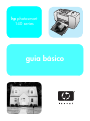 1
1
-
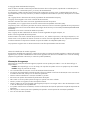 2
2
-
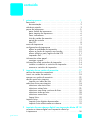 3
3
-
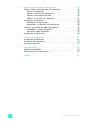 4
4
-
 5
5
-
 6
6
-
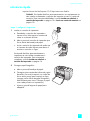 7
7
-
 8
8
-
 9
9
-
 10
10
-
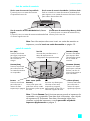 11
11
-
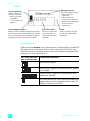 12
12
-
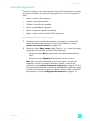 13
13
-
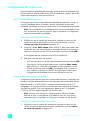 14
14
-
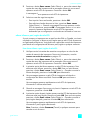 15
15
-
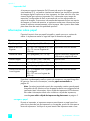 16
16
-
 17
17
-
 18
18
-
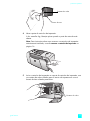 19
19
-
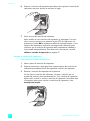 20
20
-
 21
21
-
 22
22
-
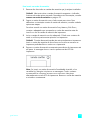 23
23
-
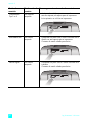 24
24
-
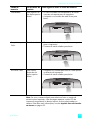 25
25
-
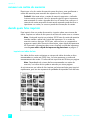 26
26
-
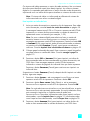 27
27
-
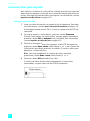 28
28
-
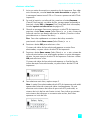 29
29
-
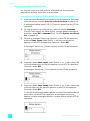 30
30
-
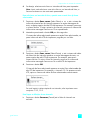 31
31
-
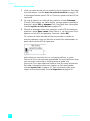 32
32
-
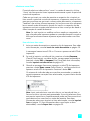 33
33
-
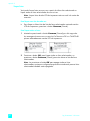 34
34
-
 35
35
-
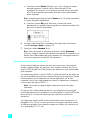 36
36
-
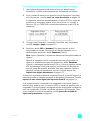 37
37
-
 38
38
-
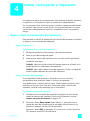 39
39
-
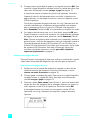 40
40
-
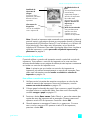 41
41
-
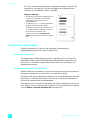 42
42
-
 43
43
-
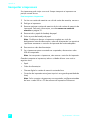 44
44
-
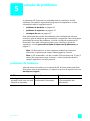 45
45
-
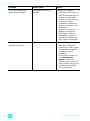 46
46
-
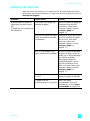 47
47
-
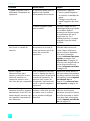 48
48
-
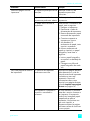 49
49
-
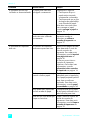 50
50
-
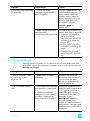 51
51
-
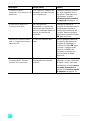 52
52
-
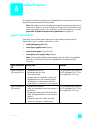 53
53
-
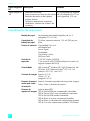 54
54
-
 55
55
-
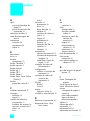 56
56
-
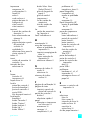 57
57
-
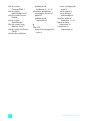 58
58
-
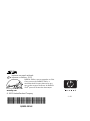 59
59
HP Photosmart 140 Printer series Guia de usuario
- Tipo
- Guia de usuario
Artigos relacionados
-
HP Photosmart 7150 Printer series Guia de usuario
-
HP Photosmart 7600 Printer series Guia de referência
-
HP Photosmart 7600 Printer series Guia de usuario
-
HP Photosmart 7700 Printer series Guia de usuario
-
HP Photosmart 7350 Printer series Guia de usuario
-
HP Photosmart 330 Printer series Manual do usuário
-
HP Photosmart B8550 Printer series Manual do proprietário
-
HP Photosmart 8200 Printer series Guia de usuario
-
HP Photosmart 8200 Printer series Manual do usuário
-
HP iPAQ Cameras Guia de usuario